系统基地一键重装系统win10如何关闭Aero Shake功能的方法
更新时间:2016-09-16 14:15:19
作者:
系统基地一键重装系统win10如何关闭Aero Shake功能的方法?其实在咱们的Win10 64位专业版下载中有很多还不为大家所知道的功能,可能在大家的严重Win10专业版已经足够完善了,但是如果再加上这些不为人知的,却十分好用的功能之后,大家是否觉得Win10专业版十分的完美呢?今天,小编想要为大家介绍的Win10专业版中的这个功能叫做Aero Shake功能,咱们先来解说一下这个Aero Shake功能,当该功能启用后,用户用鼠标选中某窗口并上下或左右晃动时,桌面上其它应用程序文件窗口就会最小化。虽然这个功能的操作算不上简单便捷,但是从某种意义上来讲,却十分的炫酷。如果对于不需要的朋友的话,小编建议各位可以将该功能关闭掉,这样也可以为咱们的Win10专业版系统节约不少的资源,下面,小编就来讲述一下关闭Aero Shake功能的方法。
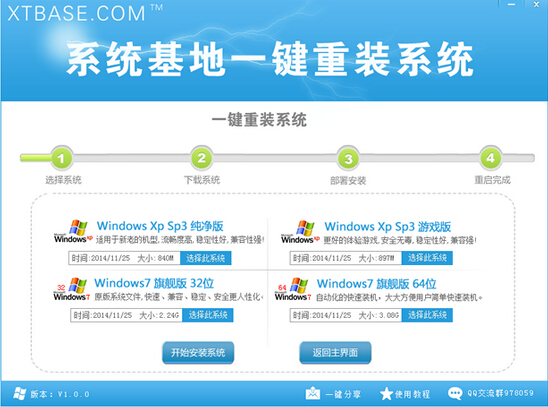
1.首先,咱们同时按下Win10专业版键盘上的win+r快捷键打开电脑的运行窗口,然后在窗口中输入gpedit.msc并单击回车,这样就可以打开Win10专业版的本地组策略编辑器窗口了。
2.在打开的本地组策略编辑器窗口中,咱们依次点击展开左侧窗口中的用户配置→管理模块→桌面,然后在右侧窗口中找到“关闭Aero Shake窗口最大化最小化鼠标手势”,然后双击打开该项。
3.在打开窗口中,咱们将默认的设置更改为已启用,并点击确定保存设置即可。
系统重装相关下载
系统重装相关教程
重装系统软件排行榜
重装系统热门教程
- 系统重装步骤
- 一键重装系统win7 64位系统 360一键重装系统详细图文解说教程
- 一键重装系统win8详细图文教程说明 最简单的一键重装系统软件
- 小马一键重装系统详细图文教程 小马一键重装系统安全无毒软件
- 一键重装系统纯净版 win7/64位详细图文教程说明
- 如何重装系统 重装xp系统详细图文教程
- 怎么重装系统 重装windows7系统图文详细说明
- 一键重装系统win7 如何快速重装windows7系统详细图文教程
- 一键重装系统win7 教你如何快速重装Win7系统
- 如何重装win7系统 重装win7系统不再是烦恼
- 重装系统win7旗舰版详细教程 重装系统就是这么简单
- 重装系统详细图文教程 重装Win7系统不在是烦恼
- 重装系统很简单 看重装win7系统教程(图解)
- 重装系统教程(图解) win7重装教详细图文
- 重装系统Win7教程说明和详细步骤(图文)




